本記事ではWindows11でWiFiに接続する手順を紹介します。
【確認】
設定には無線アクセスポイントのネットワーク名(SSID)とネットワークセキュリティキー(暗号化キー/パスワード)が必要となります。
設定には無線アクセスポイントのネットワーク名(SSID)とネットワークセキュリティキー(暗号化キー/パスワード)が必要となります。
ネットワークセキュリティキーは家庭で使用するWiFiであれば、多くの場合無線LANアクセスポイントのラベルに記載があります。
会社など管理されたWiFiの場合はネットワーク管理者に確認してください。
スポンサーリンク
設定手順
1.通知領域のネットワークアイコンをクリックし、WiFiボタンの「>」をクリックします。
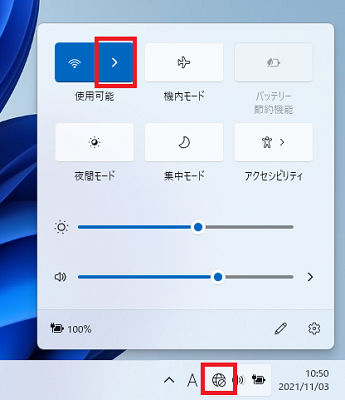
2.接続先のネットワーク名(SSID)をクリックします。
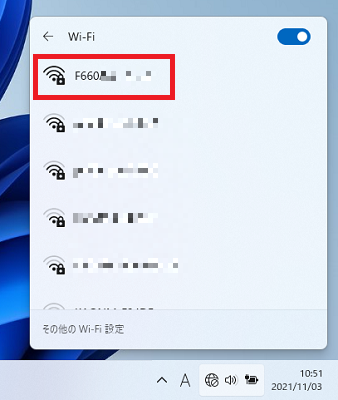
【補足】
Wi-Fiがオフになっている場合はスイッチをクリックして「オン」に切り替えます。

Wi-Fiがオフになっている場合はスイッチをクリックして「オン」に切り替えます。
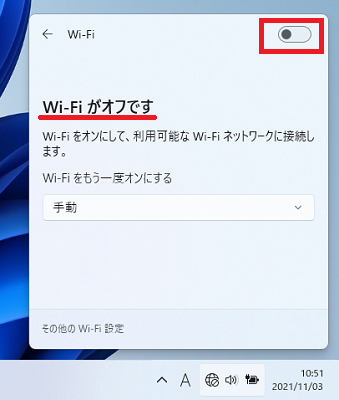
3.必要に応じて「□自動的に接続」にチェックを入れ、「接続」をクリックします。
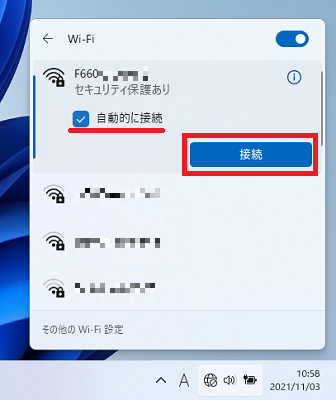
4.ネットワークセキュリティキーを入力し「次へ」をクリックします。
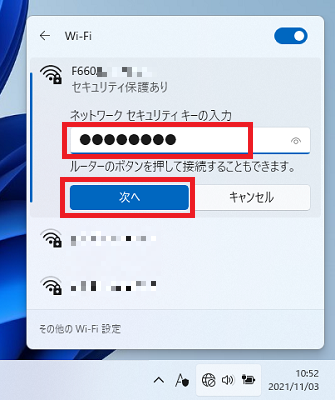
接続に成功すると「接続済み」と表示されます。
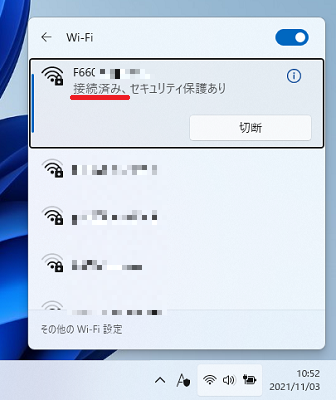
以上で操作完了です。
こちらの記事も参考にご覧ください。
▶【Windows11】WiFi(無線LAN)をオン/オフする方法
▶【Windows11】無線LANプロファイルを削除する方法
Windows11のその他の設定はこちらから
▶Windows11 設定と使い方